Google Formsの回答からSMSメッセージを送信
フォーム通知を使用すると、Google Formsが送信されたときに、回答者の電話番号にパーソナライズされたSMSテキストメッセージを送信できます。また、新しいフォーム回答が受信されたときに、チームメンバーにSMSで通知することもできます。
SMSプロバイダーは複数ありますが、フォーム通知ではTwilioを使用しています。これは世界中の任意の電話番号にSMSテキストを送信できるためです。
Google Forms用のTwilio設定
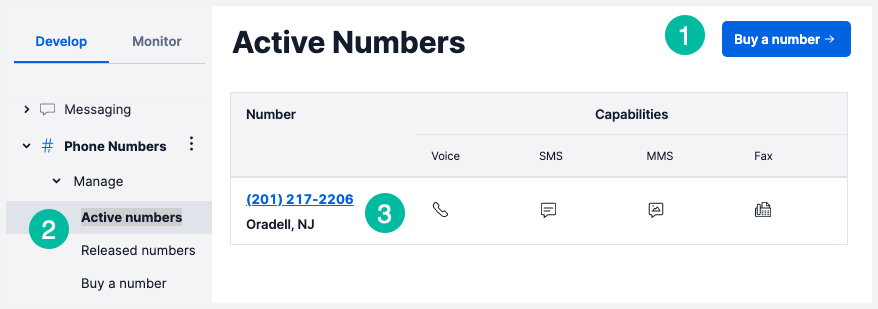
Twilioアカウントにサインインし、コンソールから新しい電話番号を購入します。Twilioはこの番号からテキストメッセージを送信します。
次に、プロジェクトコンソール内で、TwilioプロジェクトのアカウントSIDと認証トークンをコピーします。これらは後で必要になります。
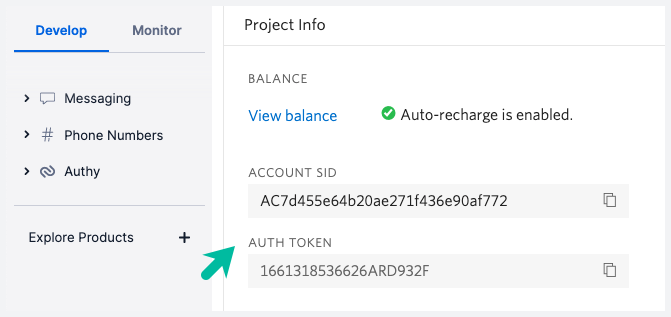
Google Forms用フォーム通知を開く
フォーム通知アドオンをインストールし、Google Forms内で起動します。ここでは夏期講習の申し込みフォームを作成し、学生がサマーキャンプに申し込んだ時点で、保護者にSMSで詳細を送信するようにします。
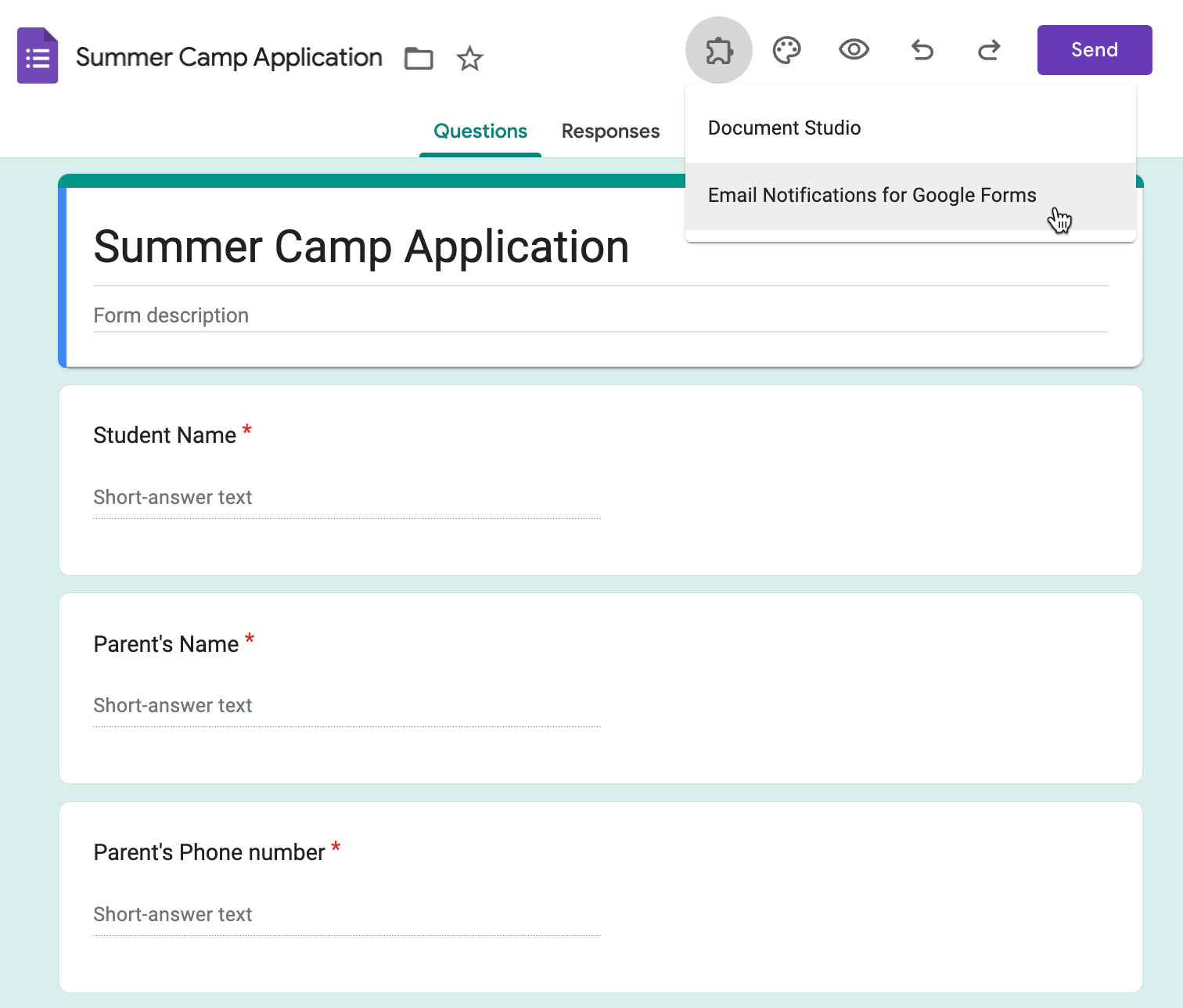
次に、作成をクリックし、ドロップダウンからSMS通知を選択します。
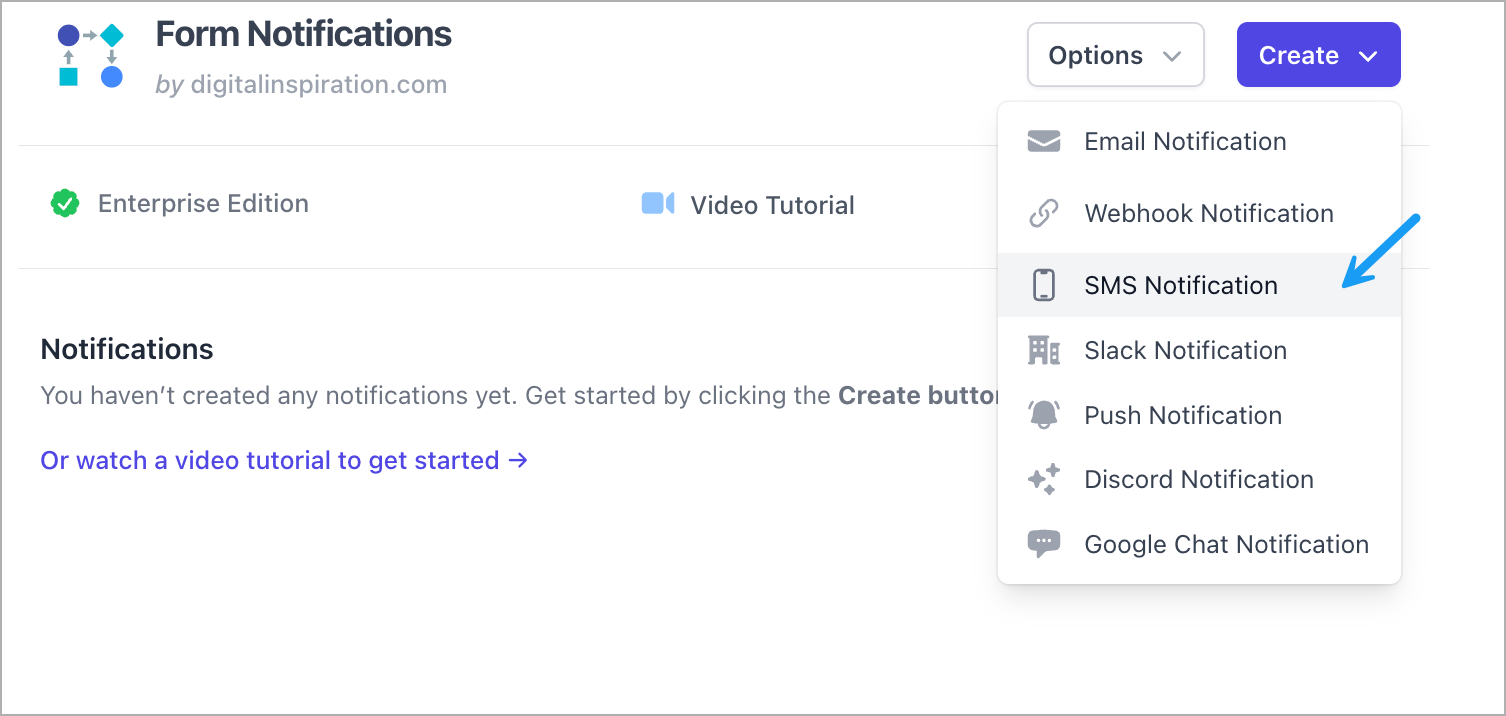
Twilio SMSをGoogle Formsに接続
このワークフローに説明的な名前を付けます。TwilioプロジェクトコンソールからTwilioアカウントSIDと認証トークンをコピーし、フォーム通知アドオンのダッシュボードの対応するフィールドに貼り付けます。
次に、送信者の電話番号を入力します。これはTwilioから購入した番号と同じになります。
夏期講習申し込みフォームでは、学生が保護者の電話番号を入力し、詳細がSMSで送信されるようにします。そのため、ドロップダウンから電話番号を尋ねるフォームの質問タイトルを選択します。
電話番号には国番号、市外局番、加入者番号を+記号を付けて入力する必要があります。フォーム回答にコードが含まれていない場合は、受信者電話番号フィールド自体に追加し、その横に動的マーカーを配置することができます。
SMSテンプレートの作成
SMSメッセージ本文フィールドにメッセージテンプレートを入力します。SMSテキストメッセージは、Google Formsで送信された実際の回答に置き換えられる{{プレースホルダー}}を使用してパーソナライズできます。
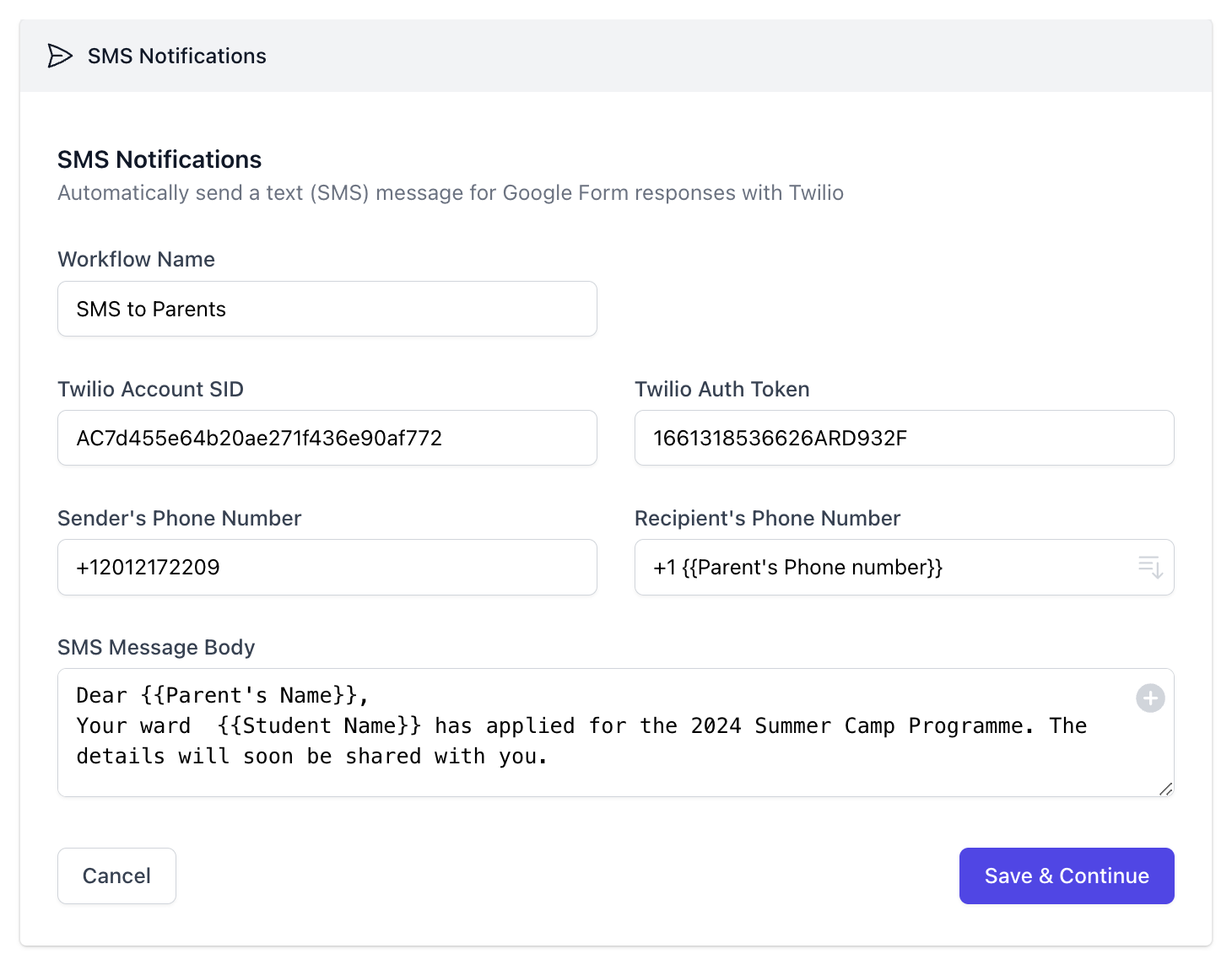
メッセージテンプレートの準備ができたら、保存して続行をクリックしてワークフローを保存します。これで、新しいGoogle Forms回答が受信されるたびに、SMS通知が自動的に送信されます。